Iklan
Cukup mudah menggunakan iPod sebagai hard drive eksternal, tetapi bagaimana dengan iPhone?
iPod menjadi kurang umum; iPhone sekarang memenuhi hampir semua fungsi yang dulu dimiliki oleh pemutar MP3 di mana-mana. Bukankah lebih bagus jika Anda bisa mengirim USB flash drive Anda Drive Flash USB Terbaik, Tercepat, Paling Rugged yang Dapat Anda Beli SekarangUSB flash drive adalah beberapa penemuan paling keren untuk Geeks. Kami telah mengumpulkan lima drive terbaik tercepat, paling tangguh, dan keseluruhan di pasar. Inilah yang kami temukan. Baca lebih banyak ke catatan sejarah dan menggunakan ponsel Anda untuk data yang perlu Anda bawa?
Untungnya kamu bisa. Berikut adalah enam cara untuk menggunakan iPhone Anda sebagai hard drive eksternal.
File Manager bisa dibilang adalah aplikasi berbasis telepon terbaik dalam daftar. Tidak hanya memungkinkan Anda mengelola file Anda, tetapi juga bertindak sebagai drive USB virtual untuk iPhone dan iPad.
Setelah Anda menginstal aplikasi pada perangkat Anda, Anda memiliki dua cara untuk memasukkan data ke:
- Gunakan iTunes: Hubungkan iPhone Anda ke komputer (Mac atau Windows) dengan salinan iTunes. Navigasi ke Aplikasi dan menemukan Manajer File dalam daftar. Klik di atasnya, dan Anda dapat menarik-dan-menjatuhkan file ke bagian dokumen di panel sebelah kanan.
- Gunakan Wi-Fi: Di aplikasi, buka Pengaturan> Unggah Melalui Sinkronisasi Wi-Fi, dan itu akan memberi Anda alamat IP. Masukkan alamat ke browser yang berada di jaringan yang sama dengan ponsel Anda, dan Anda akan dapat mentransfer file bolak-balik.
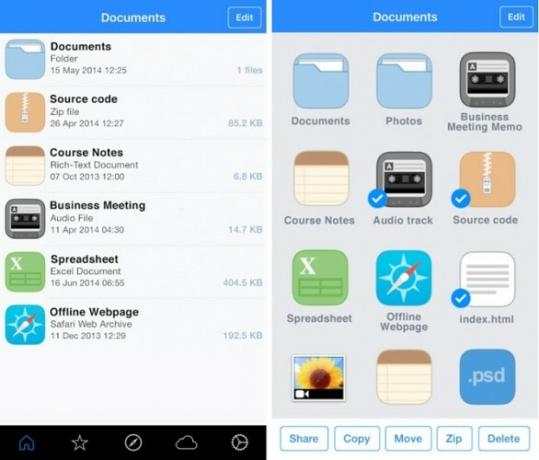
Aplikasi ini dapat membaca file tertentu (seperti Microsoft Office, PDF, dan Apple iWork), tetapi aplikasi akan dengan senang hati menerima file apa pun yang Anda lemparkan.
File: Pembaca Dokumen & PDF mirip dengan Manajer File. Namun, ia menawarkan beberapa cara tambahan untuk mentransfer file Anda; Anda dapat menggunakan iTunes dan jaringan Wi-Fi, tetapi itu juga akan berfungsi dengan Windows Explorer dan Finder.
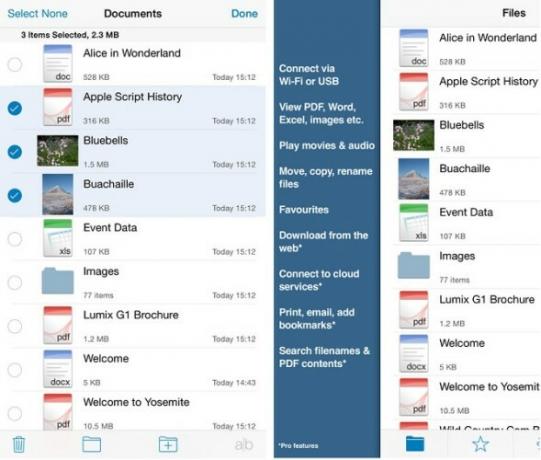
Ada satu kelemahan - aplikasi memiliki batas data 200 MB. Anda harus membeli versi pro jika Anda ingin penyimpanan tanpa batas. Versi premium juga menambahkan dukungan untuk Dropbox, Google Drive, Box, dan OneDrive.
3. iMazing (mulai $ 34,99)
Berbeda dengan dua aplikasi yang saya lihat sejauh ini, iMazing (sebelumnya DiskAid) tidak mengharuskan Anda menginstal apa pun di iPhone Anda yang sebenarnya. Alih-alih, ini adalah aplikasi desktop yang bertindak sebagai a pengganti untuk iTunes Alternatif untuk iTunes: 5 Pemutar Musik Gratis Terbaik untuk macOSKecuali Anda tidak punya pilihan selain menggunakan iTunes, Anda harus mempertimbangkan beralih ke salah satu alternatif iTunes untuk Mac ini. Baca lebih banyak (tersedia di Mac dan Windows).

Aplikasi ini memiliki banyak fitur hebat, termasuk organisasi foto, pembuatan cadangan, dan opsi manajemen iOS lanjutan - tetapi Anda akan sangat tertarik dengan layanan transfer file. Ini memiliki antarmuka drag-and-drop sederhana dan akan membiarkan Anda memilih aplikasi mana di ponsel Anda ingin menyimpan konten.
Tentu saja, Anda tidak perlu menggunakan aplikasi sama sekali. Saat ini, Anda mungkin sudah membawa banyak dongle untuk menghubungkan iPhone Anda ke berbagai perangkat lain, jadi satu lagi tidak ada salahnya.
Ada seluruh sektor yang dikhususkan untuk drive USB khusus iPhone. Mereka semua datang dengan konektor Lightning dan tancapkan langsung ke iDevice Anda. Saat ini, yang terbaik di kelasnya adalah SanDisk iXpand Flash Drive.
SanDisk 32GB iXpand Flash Drive untuk iPhone dan iPad - SDIX30C-032G-GN6NNSanDisk 32GB iXpand Flash Drive untuk iPhone dan iPad - SDIX30C-032G-GN6NN Beli Sekarang Di Amazon $22.99
Ini akan secara otomatis mencadangkan foto Anda, memungkinkan Anda mentransfer file apa saja di / dari telepon Anda, dan diaktifkan USB 3.0. Yang terbaik dari semuanya, ia juga memiliki port USB; jika Anda memiliki kabel USB, Anda akan dapat mentransfer data dari flash drive langsung ke perangkat apa pun - bahkan jika ada tidak ada port Petir Cara Menambahkan Port Hilang ke MacBook Baru AndaTerkadang Anda hanya perlu lebih banyak port, terutama jika laptop Anda hanya memiliki satu konektor. Berikut cara menambahkannya ke MacBook baru Anda. Baca lebih banyak .
Muncul dalam tiga ukuran: 32 GB, 64 GB, dan 128 GB.
Jika penawaran SanDisk berada di luar kisaran harga Anda, lihat produk eMart ini.
Tentu, ini tidak sepintar SanDisk, tapi harganya hanya setengahnya. Muncul dalam satu ukuran (32 GB) dan akan dikenakan biaya $ 22 di Amazon.
EMart Kompatibel untuk iPhone iPad Ponsel 32GB USB Flash Drive Memory Stick U-Disk Pen Drive untuk Komputer dan Ponsel Android Seri - EmasEMart Kompatibel untuk iPhone iPad Ponsel 32GB USB Flash Drive Memory Stick U-Disk Pen Drive untuk Komputer dan Ponsel Android Seri - Emas Beli Sekarang Di Amazon $13.90
Menariknya, ia memiliki tiga konektor - Lightning, USB 2.0, dan micro USB. Dengan demikian, ini juga akan berfungsi dengan sebagian besar ponsel Android, menjadikannya sempurna jika anggota keluarga Anda yang lain menggunakan sistem operasi seluler saingan Google.
6. iTunes
Akhirnya, perlu dicatat bahwa iTunes sendiri akan melakukannya memungkinkan Anda mentransfer sebagian besar file Cara Mentransfer Musik, PDF, dan File Lainnya Dari Mac ke iPhoneApple tidak selalu membuatnya mudah untuk mendapatkan hal-hal seperti file PDF, video, atau iWork dari Mac ke iPhone Anda. Inilah yang perlu Anda ketahui. Baca lebih banyak ke dan dari perangkat Anda. Ini tidak seelegan atau sejelas metode lain yang telah saya bahas, tetapi jika Anda tidak ingin bergantung pada produk pihak ketiga - dan Anda tidak berurusan dengan jenis file yang tidak biasa - itu akan melakukan pekerjaan.
Untuk mentransfer file, sambungkan ponsel Anda ke komputer Anda dan luncurkan aplikasi. Pilih perangkat Anda dan klik Aplikasi. Di bawah Berbagi File, pilih aplikasi yang ingin Anda transfer file. Anda sekarang memiliki dua opsi:
- Untuk mentransfer file dari ponsel Anda: Klik kanan file, pilih Simpan Ke, dan pilih tujuan Anda.
- Untuk mentransfer file ke ponsel Anda: Pilih Tambah, pilih file yang ingin Anda pindahkan dan klik Buka.
Anda tidak perlu bisa Buka file menggunakan aplikasi yang Anda tentukan, hanya ingat di mana Anda meletakkan file dan unduh di tempat lain.
Apakah Anda Perlu Menggunakan iPhone Anda?
Jadi, kami sudah mempelajari Anda bisa gunakan iPhone Anda sebagai hard drive eksternal, tetapi Apakah kamu perlu untuk? Tidak dapat disangkal bahwa memindahkan file di sekitar pada perangkat portabel adalah sekolah yang cukup tua di zaman penyimpanan cloud yang berlimpah.
Dengan semakin banyaknya layanan seperti Dropbox, Google Drive, dan OneDrive, patut dipertanyakan apakah menggunakan ponsel Anda diperlukan. Itu kurang aman dan kurang ramah pengguna daripada menggunakan alternatif berbasis cloud. Pembelian lebih banyak penyimpanan iCloud Apakah Akhirnya Saatnya Membeli Lebih Banyak Penyimpanan iCloud?Sekarang biaya penyimpanan iCloud jauh lebih sedikit daripada biasanya, mungkin sudah saatnya untuk meningkatkan lebih dari 5GB. Baca lebih banyak bahkan mulai terlihat seperti opsi yang baik.
Meskipun demikian, tidak ada dua orang yang memiliki kebutuhan komputasi yang sama. Jika Anda perlu menyimpan file pada orang Anda, Anda tidak akan salah dengan keenam aplikasi dan gadget ini. Dan untuk lebih lanjut, kami telah meliput cara mengelola penyimpanan di iPhone Anda Cara Mengelola Penyimpanan di iPhone AndaPerlu beberapa tips tentang cara mengelola penyimpanan di iPhone Anda? Kami akan menunjukkan kepada Anda cara mengakses dan membersihkan foto, kontak, dan lainnya. Baca lebih banyak .
Aplikasi mana yang Anda gunakan saat menggunakan iPhone sebagai hard drive eksternal? Seperti biasa, Anda dapat meninggalkan tips dan rekomendasi Anda di komentar di bawah.
Kredit gambar: Kabel Apple Lightning to USB (Richard Unten)
Artikel asli oleh Damien Oh.
Dan adalah ekspatriat Inggris yang tinggal di Meksiko. Dia adalah Managing Editor untuk situs saudara MUO, Blocks Decoded. Di berbagai waktu, ia telah menjadi Editor Sosial, Editor Kreatif, dan Editor Keuangan untuk MUO. Anda dapat menemukannya berkeliaran di lantai pertunjukan di CES di Las Vegas setiap tahun (orang-orang PR, jangkau!), Dan ia melakukan banyak situs di belakang layar…

